Эта статья посвящена процессу разборки и техническому обслуживанию ноутбука Razer Blade 14 RZ09-01953. Вы узнаете, как эффективно разобрать устройство, провести чистку от пыли и замену термопасты. Рекомендации также включают использование магнитного коврика и осторожное обращение с винтами разных размеров.
Необходимые инструменты для разборки Razer Blade 14
- Отвертка Phillips 2
- Отвертка Torx T5
- Пластиковая лопатка
- Термопаста
- Антистатическая кисточка
- Пинцет
- Магнитный коврик (рекомендуется)
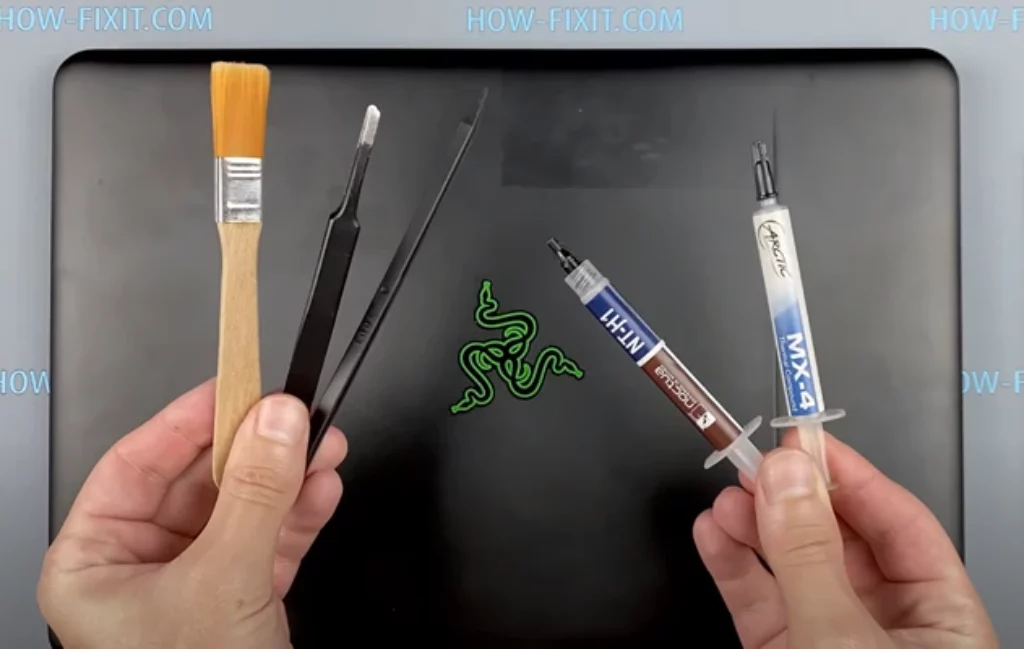
ИНСТРУКЦИЯ ПО чистке и замене термопасты на Razer Blade 14
Это руководство предоставляет подробную инструкцию по самостоятельной чистке ноутбука, позволяя вам осуществить качественный ремонт без необходимости обращения к специалистам. Следуя последовательным шагам, вы сможете провести тщательную чистку системы охлаждения, заменить термопасту и вернуть ноутбук в исходное состояние. Даже без опыта в ремонте электроники, данное руководство обеспечивает простой и эффективный подход к улучшению производительности вашего устройства.
Подготовка
Переверните ноутбук и открутите все винты на нижней крышке.


Отключение
Отключите шлейф аккумулятора от материнской платы, чтобы снять электрический разряд с основной платы.


Антистатика
Для чистки материнской платы от пыли, используйте только антистатическую кисточку.


Система охлаждения
Открутите все винты на системе охлаждения.


Чистка охлаждения
Теперь переходим к чистке системы охлаждения от пыли. Удалите всю пыль с радиатора и лопастей вентилятора.
Снятие охлаждения
Снимается система охлаждения поднятие вверх от материнской платы.


Удаление термопасты
Удалите старую тармопасту с поверхности процессора, видеокарты, а также с системы охлаждения. Если термопаста засохла и плохо оттирается, используйте изопропиловый спирт.


Нанесение термопасты
Переходим к нанесению новой термопасты. Нанесите небольшое количество термопасты на кристалл процессора, после возьмите пластиковый инструмент и распределите ровным слоем термопасту по всей поверхности кристалла.


Установка охлаждения
Теперь можно установить систему охлаждения и прикрутить все винты.


Подключение аккумулятора
Подключите шлейф аккумулятора.


Сборка
Соберите корпус ноутбука в исходное состояние.


Завершение
Ну что же, на этом все, чистка ноутбука успешно завершена.
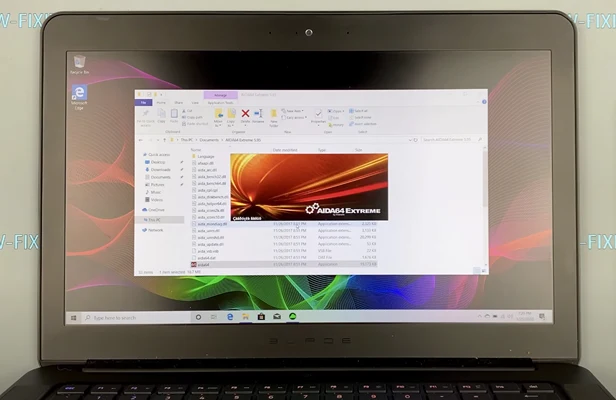
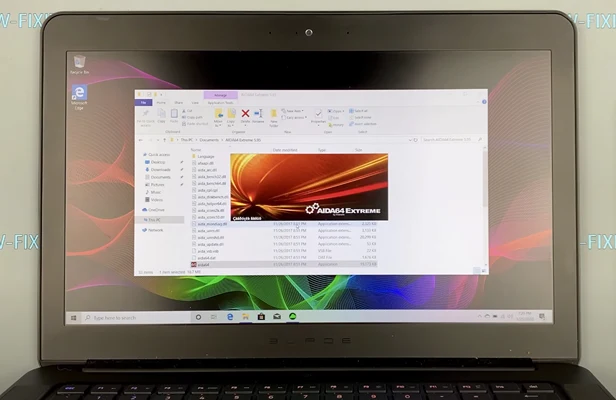
Разборка ноутбука Razer Blade 14: Эффективная чистка и замена термопасты







